そう頻繁に使う機能ではないし別の方法でも対応可能ですが、覚えておくと多少便利なので、簡単にですがまとめ。
タイトルにある通り、長い文字列をセル内に一行で納める方法です。
たとえば、下の写真のようにちょっと長い文字列をA1:B1セル内に収めたいときなどに使います。
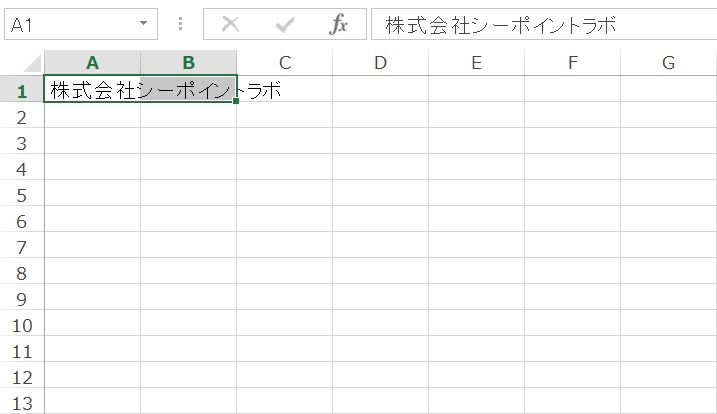
文字列を収めたいセルを選択した状態で、上のメニューバーの「配置」の右下から「配置の設定」ウィンドウを開きます。
ウィンドウはこちら。
ここから赤枠で囲ってある「縮小して全体を表示する」を選択します。
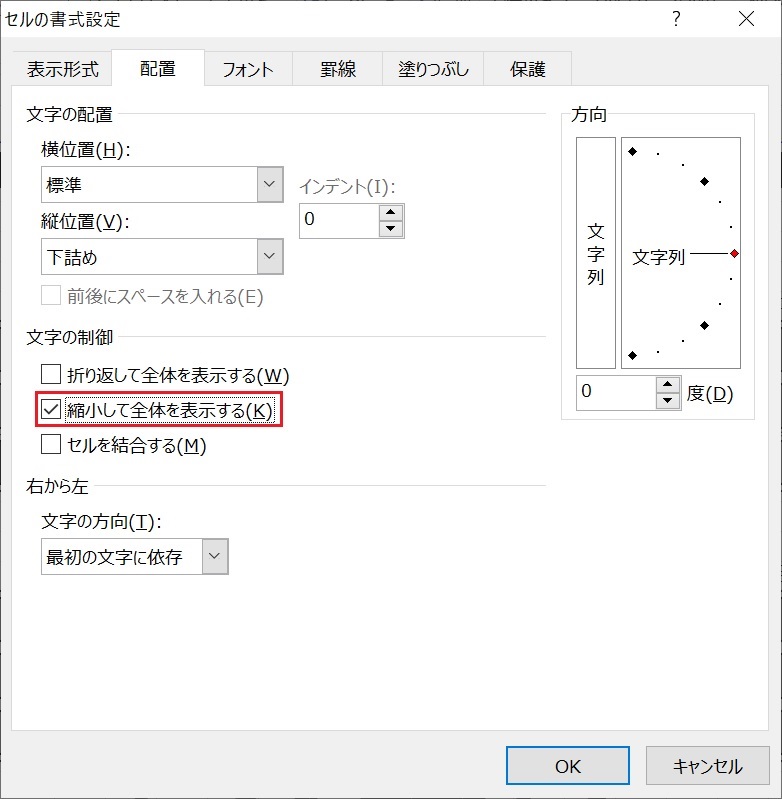
なお、上記のスクショでは選択し忘れていますが、今回の例のように複数セルにまたがった範囲内に文字列を収めたいときは、すぐ下の「セルを結合する」にもチェックを入れます。
設定が完了したら「OK」ボタンをクリックします。
作業は以上で完了です。
セルを見てみると、きちんとA1:B1セル内に文字列が収まっていることが確認できると思います。
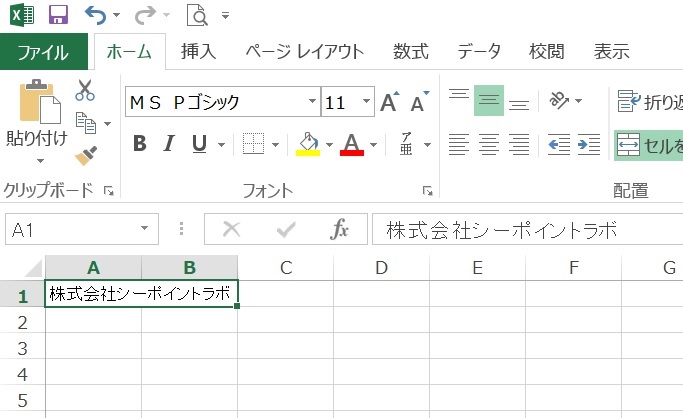
なお、この操作を行っても文字の大きさ自体は変更されていません。
また、結合セルの範囲が変わってセルの幅が変わったとしても、Excel が自動的に調節しなおしてくれます。
もちろん、手動でフォントサイズを変更して文字列がセル内に納まるように修正しても同じことができます。
が、今後セルの幅が変わるかもしれない時や、複数のセルで同じように文字列がきちんと範囲内に納まるようにしたい場合は、こちらの方法の方が便利かと思います。
是非お好みで使い分けてください。
以上、Excel で長い文字列をセル内に1行で納めたい時の方法でした。
ご参考になれば幸いです。




